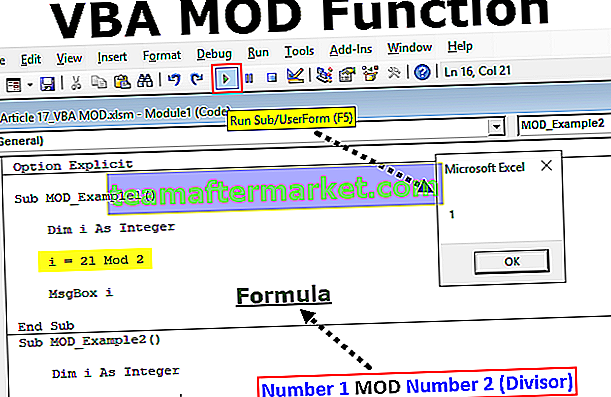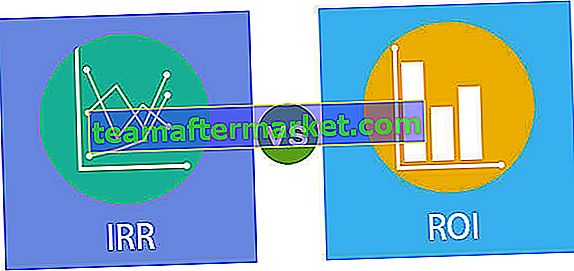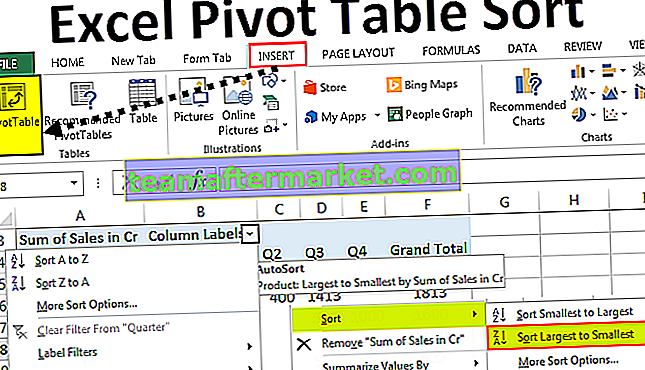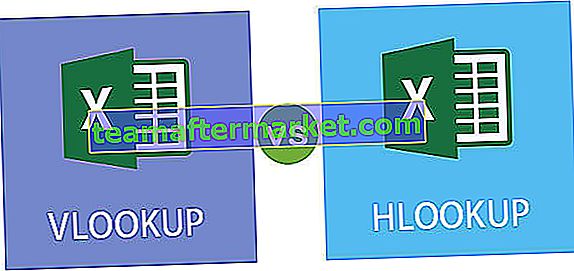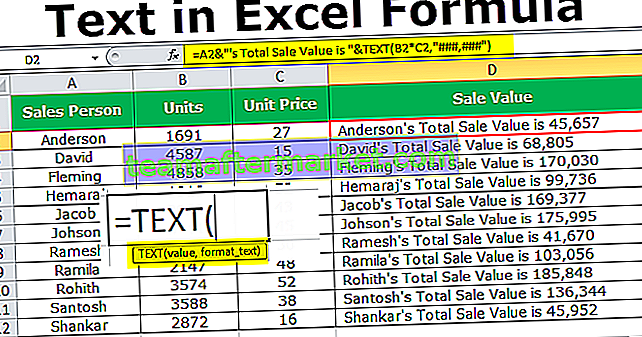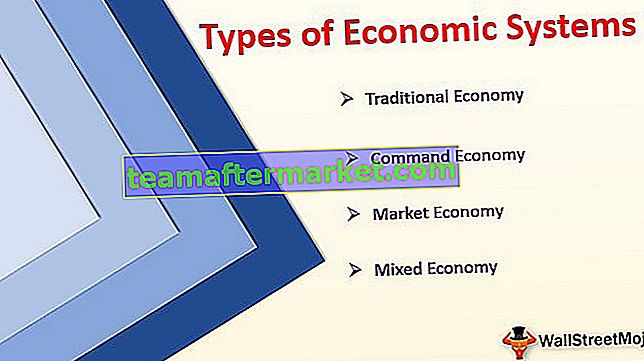Excel VBA DatePart-Funktion
DatePart in VBA wird verwendet, um den Teil des Datums für das angegebene Datum als Argument zu identifizieren. Der Datumsteil kann entweder Tage oder Monate oder Jahr oder sogar die Stunde Minuten und Sekunden sein. Die Syntax dieser Funktion verdeutlicht sich sehr und Es ist wie folgt: Datumsteil (Intervall, Datum als Argument).
Syntax
Die Syntax der DatePart-Funktion ist unten angegeben:

- Intervall: Die Daten, die in einem Intervallargument übergeben werden sollen, sind vom Typ Zeichenfolge. Dies bedeutet, dass dieses Argument beliebige gültige Werte enthalten kann. Das Intervall kann Jahr, Monat, Quartal, Tag, Woche, Stunde, Minute, Sekunde sein.
- Datum: Der Datumswert, der ausgewertet werden muss.
- firstdayofweek: Dies ist ein optionaler Parameter. Dies beschreibt den ersten Tag der Woche, dies kann sogar ignoriert werden. Wenn dieser Parameter ignoriert wird, wird automatisch der Sonntag als erster Tag der Woche verwendet. Wenn Sie dies ändern möchten, kann dieser Parameter verwendet werden. Dieses Argument kann aus vbUseSystem 0 bestehen.
Verwenden Sie die NLS-API-Einstellung
vbSunday (Standard), vbMontag, vbDienstag, vbMittwoch, vbDonnerstag vbFreitag, vbSamstag.
- erste Woche des Jahres: Ebenso wie der oberste Parameter ist dies auch ein optionaler Parameter. Dies beschreibt die erste Woche des Jahres. Dieser Parameter kann auch ignoriert werden. Wenn dieser Parameter ignoriert wird, wird davon ausgegangen, dass der 1. Januar die erste Woche des Jahres ist. Wenn Sie dies ändern möchten, kann dieser Parameter verwendet werden.
Dieses Argument kann aus den folgenden Werten bestehen.
vbUseSystem, vbFirstJan1, vbFirstFourDays, vbFirstFullWeek.
Nachdem Sie alle Parameter angegeben haben, gibt Datepart () den numerischen Wert zurück, z. B. das gesamte Datum oder Jahr oder den Monat oder das Quartal usw. Daher ist der Rückgabetyp dieser Funktion ein numerischer Wert.

Wie verwende ich die DatePart-Funktion in VBA?
Sie können diese VBA DatePart Excel-Vorlage hier herunterladen - VBA DatePart Excel-VorlageBeispiel 1
Das erste Beispiel besteht darin, das vollständige Datum und das Quartal dieses Monats anzuzeigen.
Um dies zu erreichen, müssen wir Code in Visual Basic schreiben, für diese Registerkarte Gehe zu Entwickler und dann auf Visual Basic klicken. Dann wird ein Fenster geöffnet.

In dieses Fenster schreiben Sie den Code wie unten gezeigt.
Code:
Sub date_Datepart () Dim mydate As Variant mydate = # 12/25/2019 # MsgBox mydate MsgBox DatePart ("q", mydate) 'zeigt Quarter End Sub an 
In diesem Beispiel haben wir die Datepart-Funktion verwendet, um das Datum und einen Teil des Datums anzuzeigen, der ein Viertel des Datums ist. Hier wird angezeigt, in welches Quartal des Jahres das Datum eingeht.
Wenn wir den Code debuggen, wird das Datum zum ersten Mal als vollständiges Datum angezeigt, wenn der Code "Msgbox mydate" ausführt, da das zufällige Datum der Variablen "mydate" zugewiesen ist.
Als nächstes zeigen wir an, unter welches Quartal des Jahres dieses Datum fällt.
Wenn Sie den Code manuell ausführen oder die Tastenkombination F5 verwenden, wird das Datum wie angezeigt angezeigt, nachdem Sie auf OK geklickt haben. Als nächstes wird das Viertel des Datums angezeigt, das im folgenden Screenshot gezeigt werden kann.

Ebenso kann Quartal, nur Datum oder Monat oder Jahr angezeigt werden.
Beispiel 2
In diesem Beispiel gebe ich das Datum zur Laufzeit manuell ein.
Code:
Sub date1_datePart () Dim TodayDate As Date 'Variablen deklarieren. Dim Msg TodayDate = InputBox ("Geben Sie ein Datum ein:") Msg = "Quarter:" & DatePart ("q", TodayDate) MsgBox Msg End Sub
In diesem Beispiel versuchen wir, das Datum zur Laufzeit manuell abzurufen. Der Code "TodayDate = InputBox (" Enter a date: ")" in dieser Zeile zeigt an, dass das Datum manuell eingegeben werden kann.

Nach manueller Eingabe des Datums wird das Viertel des Datums in einem Meldungsfeld angezeigt. Dies kann im folgenden Screenshot gezeigt werden.

Da der Juni-Monat im 2. Quartal liegt, wird das 2. Quartal angezeigt, wie im obigen Screenshot gezeigt.
Beispiel 3
In diesem Beispiel werden alle Werte in die Zellen eingetragen.
Code:
Private Sub Workbook_Open () Dim DummyDate As Date DummyDate = ActiveSheet.Cells (2, 2) ActiveSheet.Cells (2, 2) .Value = Day (DummyDate) ActiveSheet.Cells (3, 2) .Value = Hour (DummyDate) ActiveSheet .Cells (4, 2) .Value = Minute (DummyDate) ActiveSheet.Cells (5, 2) .Value = Monat (DummyDate) ActiveSheet.Cells (6, 2) .Value = Wochentag (DummyDate) End Sub

Die Daten werden in die Zellen im Excel-Blatt eingetragen, dafür wird der Code als Active Sheet.cells geschrieben. Mit diesem Code kann das Datum, das vorhanden ist, ein Jahr, ein Monat oder ein Datum sein, das in die angegebenen Zellen eingefügt werden kann.
Zum Beispiel im obigen Screenshot:
Der Tag ist in die Zellen (2, 2) der Excel-Tabelle einzufügen. Daher wird der Code als „ActiveSheet.Cells (2, 2) .Value = Day (DummyDate)“ geschrieben.
Führen Sie den Code mit der Taste F5 oder manuell aus. Das Ergebnis ist wie folgt.

Es wird standardmäßig das heutige Datum verwendet und als 30 in (2,6) -Zelle angezeigt.
Ebenso kann auch für alle anderen Daten gefüllt werden.
Verwendung der DatePart-Funktion
- Die DatePart-Funktion kann verwendet werden, um den Teil des Datums anzuzeigen, wie der Name anzeigt. Wenn nur Tag, Monat oder Jahr des Datums angezeigt werden müssen, kann diese Funktion verwendet werden.
- Diese Funktion trennt auch Datum, Monat und ein Jahr von einem bestimmten Datum.
- Mit dieser Funktion wird das Datum nicht nur getrennt, sondern auch das Viertel, der Tag, die Stunde, die Minute und eine Sekunde.
Dinge, an die man sich erinnern sollte
- Diese Funktion kann nur als VBA-Funktion verwendet werden. Im normalen Excel kann dies nicht verwendet werden.
- Die Daten, die in dieser Funktion als Wert angegeben werden, können in jedem Format angegeben werden, z. B. im Format MM-TT-JJJJ oder TT-MM-JJJJ usw.
- This function will separate all the values separately such as date, month, year or time also an hour, minute, seconds also.
- This is organized under Date and Time Functions in VBA of Microsoft Excel.